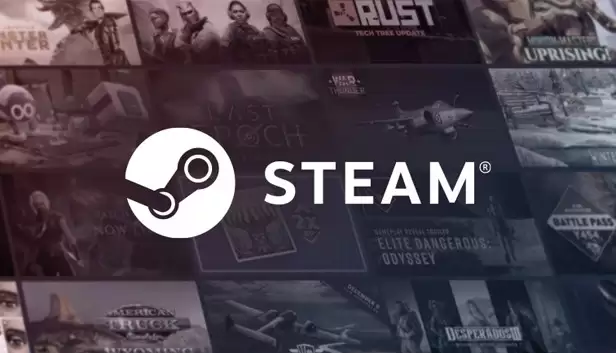Steam Guard — это дополнительный уровень безопасности, который может быть применен к вашей учетной записи онлайн в Steam. Когда Steam Guard включен, любой пользователь, который попытается войти в вашу учетную запись Steam с нераспознанного компьютера, должен будет пройти дополнительные процедуры проверки, прежде чем ему будет разрешен успешный вход. Включение Steam Guard поможет защитить вашу учетную запись от хакеров и мошенников.
-
Подтверждение вашего адреса электронной почты

Вы можете получить доступ к этому, нажав на меню «Steam» и выбрав «Настройки»/»Аккаунт». Следуйте подсказкам, чтобы отправить письмо с подтверждением на адрес электронной почты, который вы использовали для регистрации в Steam. Оно должно появиться через несколько минут. Перейдите по ссылке в проверочном письме, чтобы завершить процесс проверки электронной почты.
-
Перезапустите Steam дважды, чтобы автоматически включить Steam Guard.
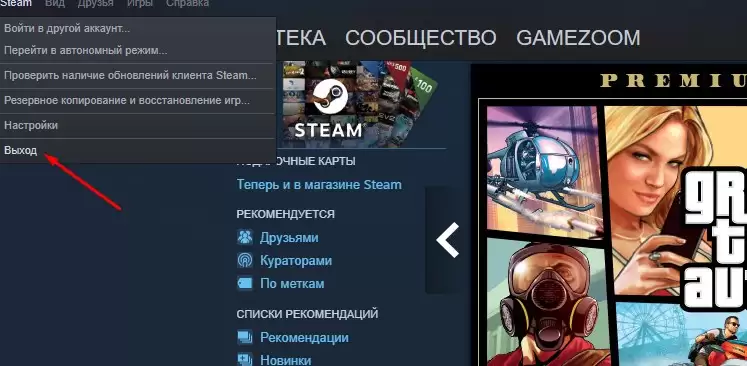
После проверки адреса электронной почты Steam Guard включится автоматически, если вы дважды перезапустите Steam. Это является мерой предосторожности.
-
Нажмите кнопку «Включить Steam Guard» в меню Настройки.
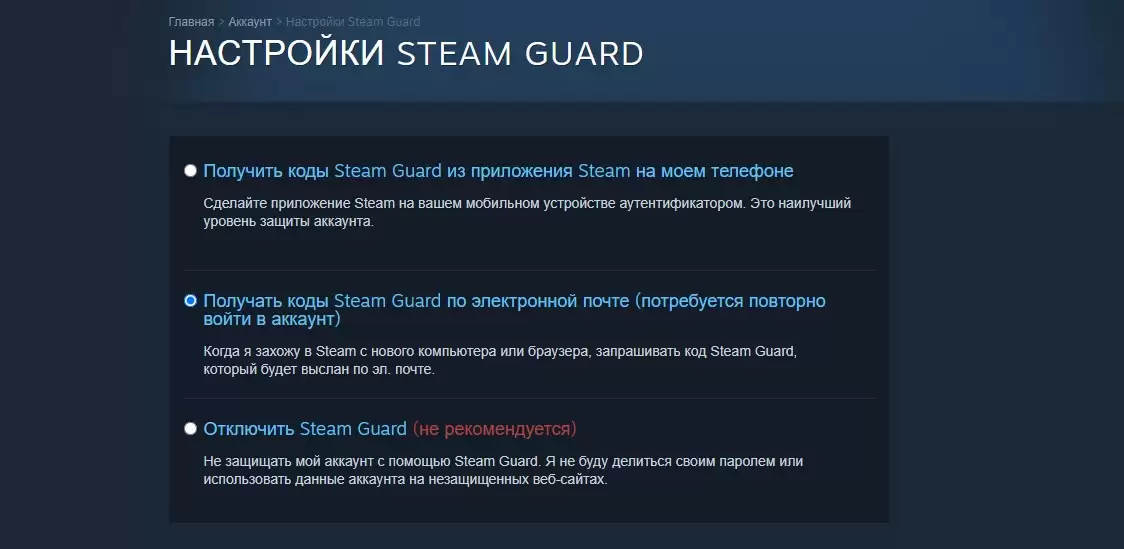
Это способ включения Steam Guard, если вы только что подтвердили свой адрес электронной почты или если вы отключили Steam Guard в прошлом. В этот раздел можно попасть нажав Steam — Аккаунт — Управление Настройками Steam Guard.
-
Убедитесь, что функция Steam Guard включена.
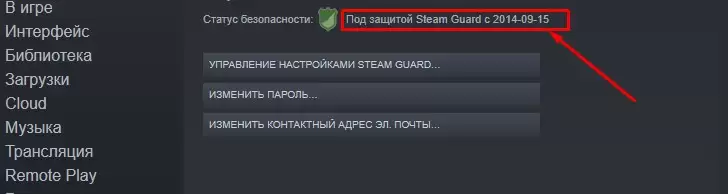
На вкладке «Аккаунт» в меню «Настройки» в разделе «Статус безопасности» будет отображаться «Под защитой Steam Guard», если Steam Guard был включен.
— Примечание: После включения Steam Guard вам придется подождать 15 дней, прежде чем вы сможете торговать или пользоваться Общественным рынком.